ps简单制作漂亮的木纹效果
摘要:本教材将为大家带来ps简单制作漂亮的木纹效果,喜欢的朋友可以跟着我来学习一下吧方法/步骤还是先让我们看看最终效果吧!新建画布(貌似是废话),...
本教材将为大家带来ps简单制作漂亮的木纹效果,喜欢的朋友可以跟着我来学习一下吧
方法/步骤
还是先让我们看看最终效果吧!

新建画布(貌似是废话),设置尺寸500×500(废话请无视),然后设置分辨率为200!

然后设置前景色如图,并按住alt+delete填充背景
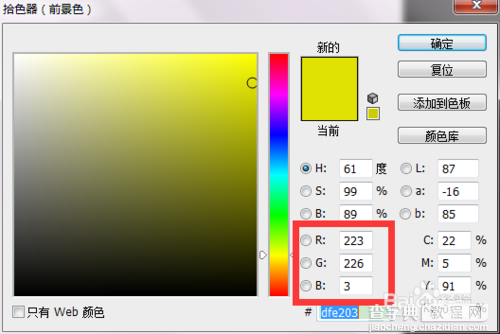
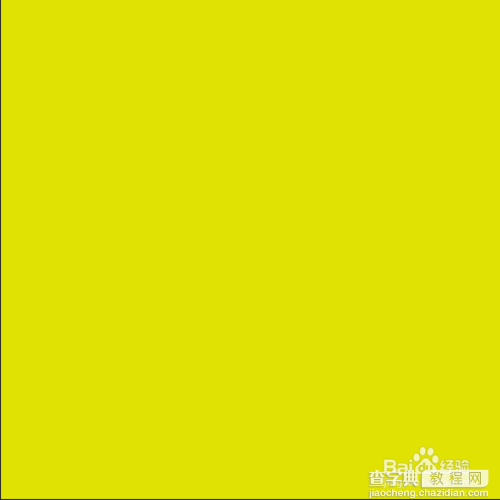
选择滤镜-纹理-颗粒,设置强度40,对比度50


选择滤镜-模糊-动感模糊,设置角度0,距离999

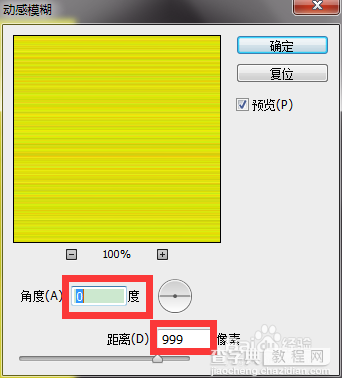
选择滤镜-扭曲-旋转扭曲,设置角度100

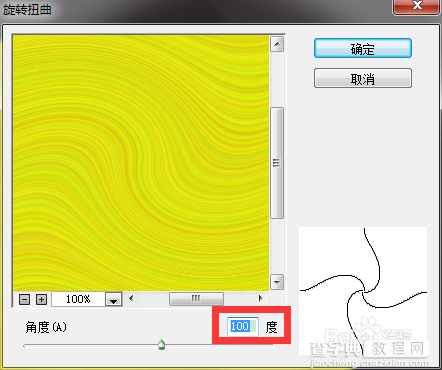
按住快捷键ctrl+u,勾选着色,色相设置为35,饱和度设置为68,明度设置为10
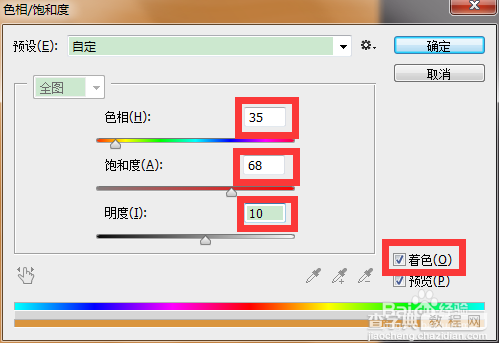
大功告成!

教程结束,以上就是ps简单制作漂亮的木纹效果,希望大家喜欢!
【ps简单制作漂亮的木纹效果】相关文章:
★ 使用Photoshop鼠绘功能制作超逼真的人像眼睛效果教程
上一篇:
ps简单制作酷酷的迷彩效果教程
下一篇:
ps制作神秘炫酷的黑洞
